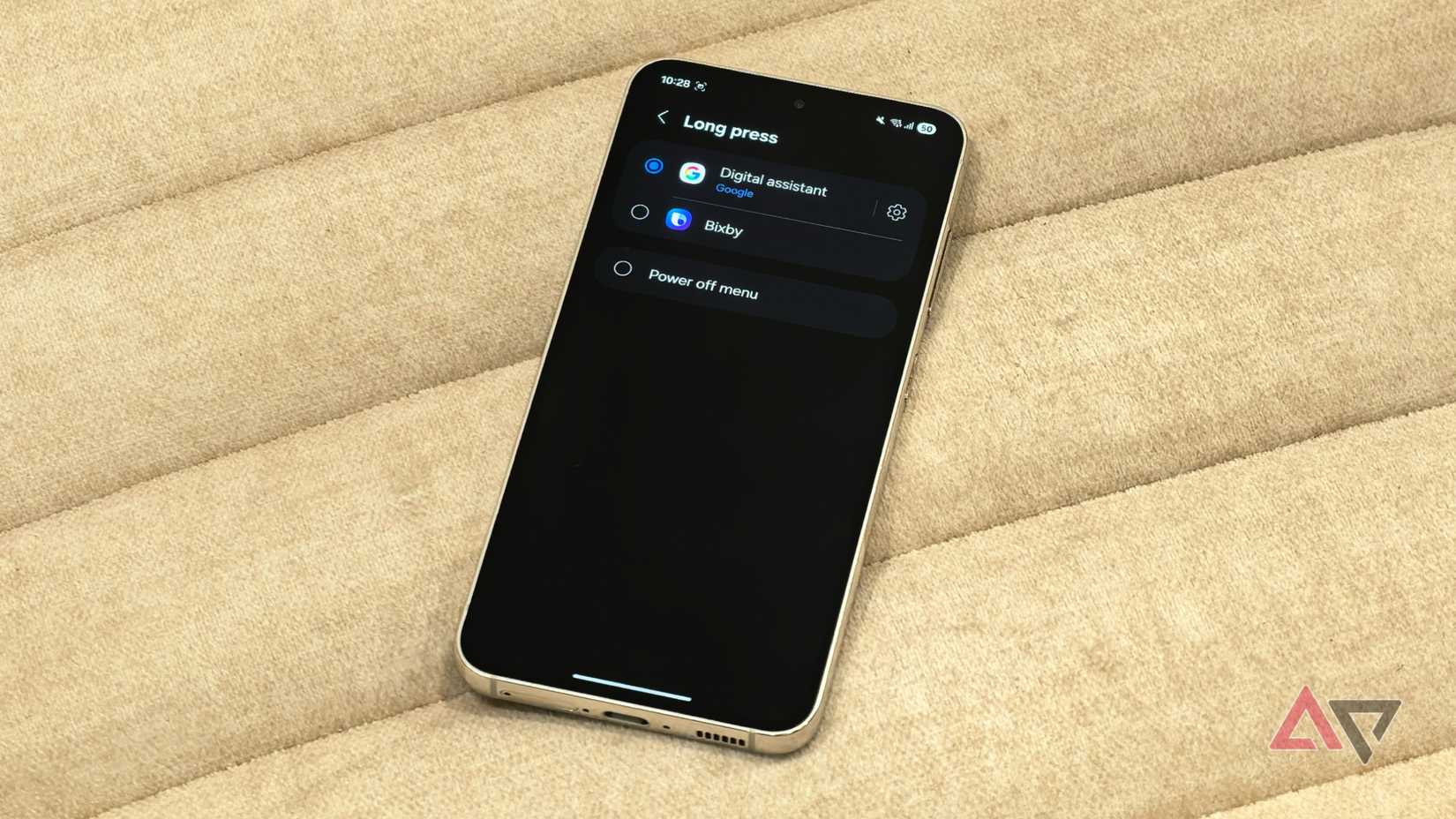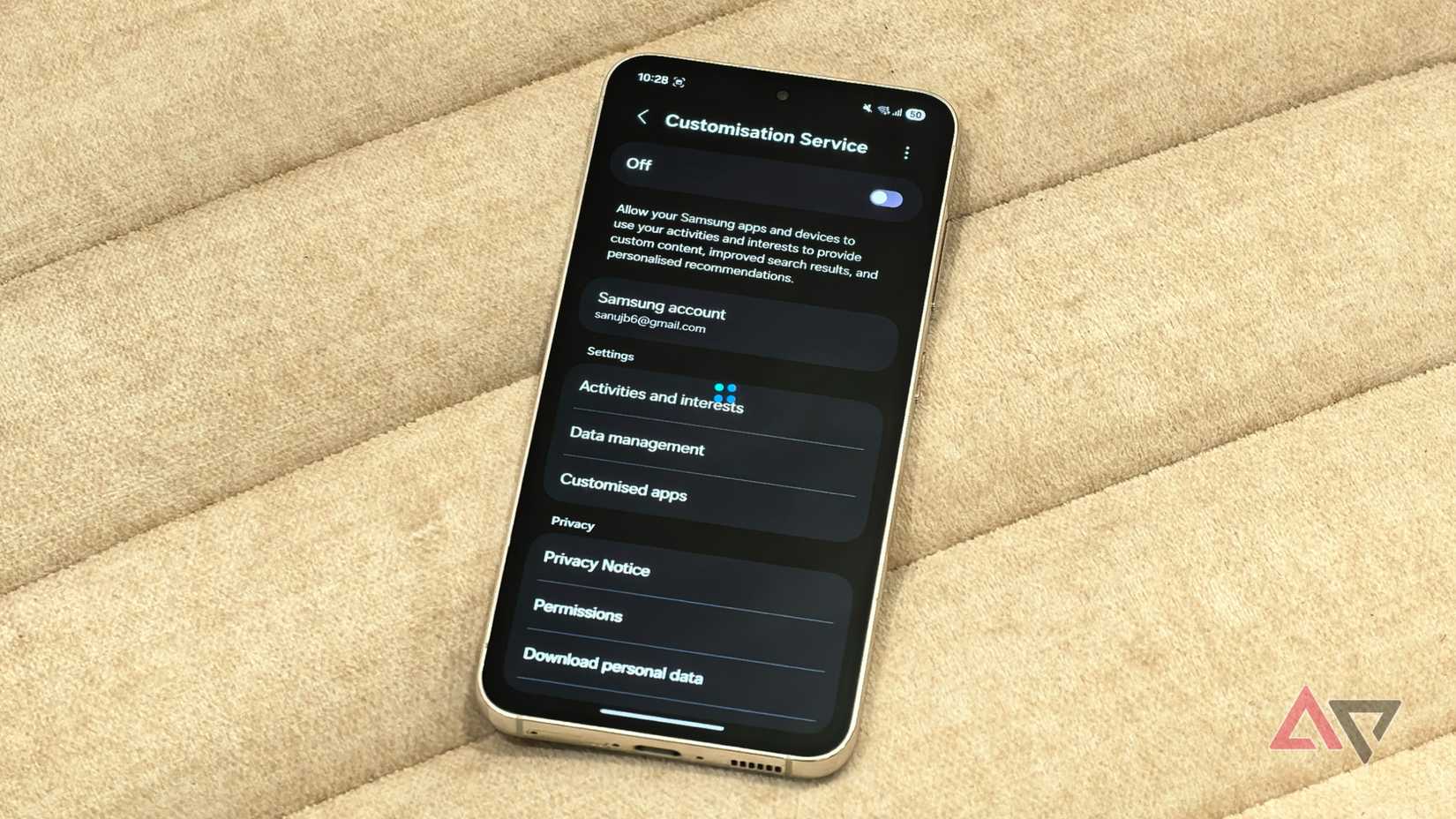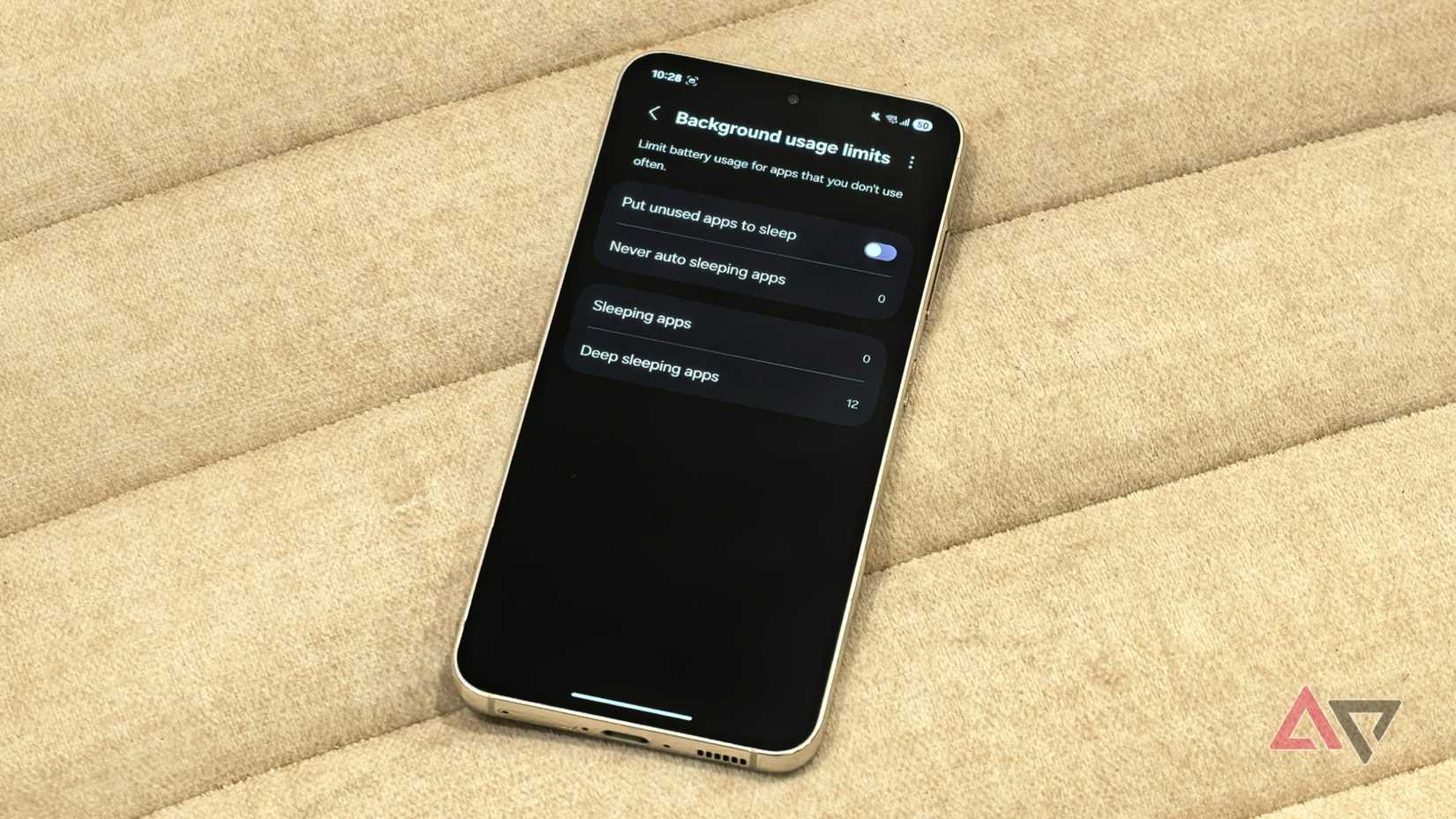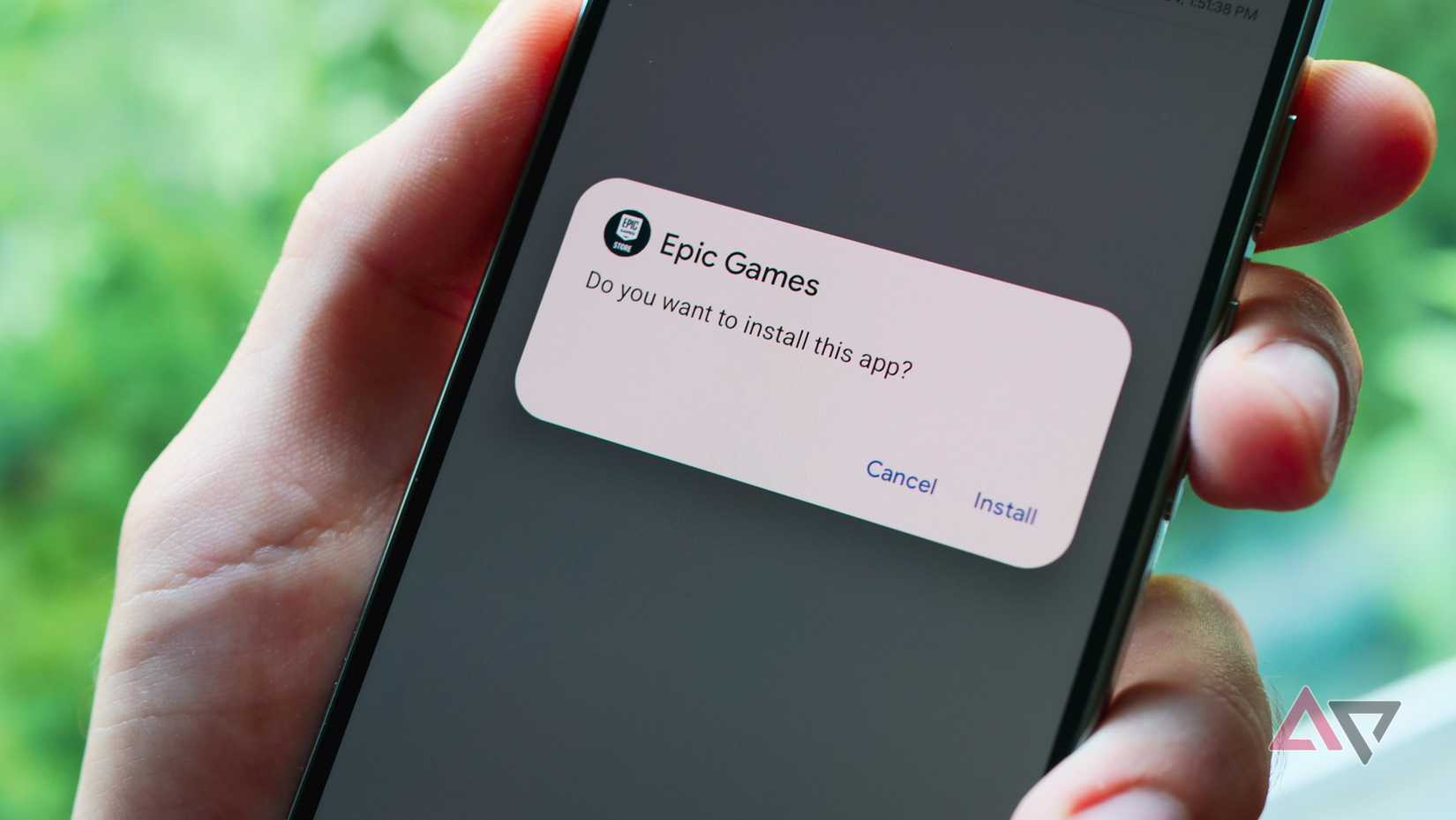6 Os recursos do Samsung Galaxy devem ser desativados imediatamente

Nos últimos anos, a Samsung não conseguiu criar grandes alterações de design ou hardware em seus principais smartphones Galaxy, mas os embalou continuamente com muitos recursos de software úteis.
A edição do gerador, como as ferramentas Galaxy AI, tradução ao vivo durante as chamadas, círculo para pesquisa e assistência à navegação é um dos melhores recursos que usei recentemente em qualquer carro-chefe do Android.
No entanto, por mais impressionantes que sejam esses recursos, a Samsung está lançando seus telefones para o padrão com algumas configurações bastante surpreendentes – algumas das quais, na minha opinião, não deveriam ser habilitadas imediatamente.
Aqui estão alguns recursos do Samsung Galaxy que acho que você deve desativar assim que configurar seu smartphone.
Desative notificações pop-up
Pare a obstrução constante
Ao contrário de outros smartphones Android como Google Pixel 10 Pro XL ou OnePlus 13, uma das primeiras coisas que você notará ao usar o Galaxy Phone é como diferentes notificações se comportam separadamente.
Na maioria dos dispositivos Android, as notificações deslizam de cima para baixo, oferecendo uma visualização rápida antes de você sair da barra de status.
Nos telefones Galaxy, entretanto, as notificações aparecem como um balão pop-up na parte inferior da barra superior. E isso, na minha experiência, pode ser bastante confuso.
Essas notificações pop-up geralmente chamam minha atenção do que estou fazendo, interrompendo o fluxo, o que pode ser especialmente irritante quando estou no meio de algo importante.
Obrigado, você pode desativar notificações pop-up no Galaxy Phone e retornar a uma IU para retornar ao estilo Android mais tradicional. Veja como:
Abrir ConfiguraçõesO
Ir NotificaçãoO
Tocar Estilo pop-up de notificaçãoO
Selecione DetalheE suas notificações agora estão na maioria dos telefones Android e terão a mesma aparência.
Evite que Bixby sequestre o botão do seu lado
Reivindique a próxima chave para ligar as joias ou simplesmente desligue a energia
Durante anos, os fabricantes de Android mudaram a função do botão lateral em seus telefones.
A chave para um simples botão liga / desliga agora é um “botão lateral” que bloqueia o telefone ao ser pressionado, mas no toque longo, em vez de mostrar o menu liga / desliga, o assistente digital é iniciado.
A Samsung também seguiu essa tendência em seus smartphones Galaxy, mas por padrão, pressionar longamente o botão lateral inicia o Biksby. Embora Bixby possa ser eficaz em certas circunstâncias, não chega nem perto do Google Geninee.
Obrigado, você pode alterá-lo facilmente. Você pode alternar a ação de pressionar longamente para outros assistentes instalados do Bixby para o Google Jemi, como confusão ou Amazon Alexa.
Se preferir você também pode retorná-lo ao Menu Poder Clássico.
Você pode trocá-lo facilmente Configurações> Recursos avançados> Botão lateral> Toque longo> Assistente digital> GoogleO
Impedir que a Samsung envie anúncios para o seu telefone
Pare com isso para reduzir os anúncios direcionados e promocionais
Por mais lamentável que seja, todos os fabricantes de telefones Android enviam algumas notificações publicitárias e promocionais em seus telefones e a Samsung não é diferente.
A empresa costuma enviar alertas de marketing e notificações promocionais por meio da Galaxy Store e de seus aplicativos próprios, o que pode ser bastante irritante.
Acima de tudo, os anúncios que você vê em aplicativos e navegadores Android rastreiam seus padrões de uso para personalizar.
Obrigado, você pode desativar a promoção de intrusão da Samsung e a publicidade personalizada do Android no smartphone Galaxy.
Para escolher a promoção da Samsung, acesse Configurações> Conta Samsung> Proteção e Privacidade E desligado Receba notícias e ofertas especiaisDepois de desativá-lo, vá Serviço de personalização E Desativar Alterne para serviços de personalização.
Você também pode impedir que o Android mostre anúncios direcionados para você em aplicativos e jogos Proteção e privacidade> Outras configurações de privacidade> Anúncios> Privacidade de anúncios E desligado Assuntos de publicidade, anúncios sugeridos por aplicativos e medidas de publicidadeO
Domine o gerenciamento excessivamente agressivo da bateria da Samsung
Evite que o sistema elimine os aplicativos em segundo plano que você precisa
Os smartphones Samsung Galaxy não são exatamente conhecidos pela grande duração da bateria. Isto se deve em parte à capacidade de bateria relativamente menor do que outros carros-chefe do Android.
Para ajudar a compensar isso, uma das interfaces de usuário da Samsung geralmente oferece atualização em segundo plano para hibernar e proteger os aplicativos em segundo plano.
Embora possa aumentar um pouco a vida útil da bateria, muitas vezes acarreta o custo de notificações atrasadas ou perdidas, o que pode ser frustrante.
Obrigado, você pode desligar essas otimizações de bateria, para que todos os aplicativos do seu telefone fiquem ativos e você continue recebendo notificações em tempo real.
Você pode desativá-lo facilmente Configurações> Bateria> Limite de uso em segundo plano> Desative “Manter os aplicativos não utilizados em suspensão”.
Além de desativar o recurso de reserva de bateria acima, você pode verificá-lo Aplicativos de sono profundo Mova a categoria e todos os aplicativos que deseja manter dessa lista.
Se você nunca os usa, desative os painéis de borda
Eles são ótimos de ver, mas muitas vezes acrescentam mais confusão
Um dos recursos úteis dos smartphones Galaxy é o Edge Panel. O Edge Panel é uma pequena barra que fica ao lado do seu telefone Galaxy, que permite a captura de tela, tradução e acesso rápido a equipamentos como seus aplicativos favoritos.
Para mim, embora tenha sido mais irritante do que útil. Muitas vezes acabei acidentalmente no painel de borda e acabei no caminho de tudo que estava fazendo.
Obrigado, se você não o usa com frequência, pode desativá-lo facilmente. Veja como:
Abrir ConfiguraçõesO
Ir MostrarO
Role até o final e Desativar painéis de bordaO
Pare o Auto Blocker para instalar seus APKs gratuitamente
O recurso de segurança da Samsung é simples, mas também pode bloquear aplicativos confiáveis
Embora o Android já fosse conhecido por permitir que os usuários ignorassem facilmente qualquer aplicativo, o Google estava mudando isso lentamente, adicionando mais recarregamentos aos telefones Android.
Em breve, todos os aplicativos, sejam eles cedidos ou instalados de fontes de terceiros, exigirão a verificação do desenvolvedor no dispositivo certificado.
Embora esta etapa tenha como objetivo reduzir malware e golpes, ela removeu uma das principais liberdades de uso do telefone Android.
A Samsung também introduziu um recurso semelhante chamado Auto Blocker em seus telefones Galaxy, que bloqueava os aplicativos de fontes de terceiros.
Embora esse recurso seja atualmente AL Chhosik, muitos usuários já são capazes de fazê-lo, e a Samsung poderá em breve enviá-lo para um padrão e enviar uma UI.
Obrigado, você pode desativá-lo facilmente e continuar instalando o aplicativo de fontes de terceiros como de costume. Para fazer isso, vá em direção Configurações> Proteção e privacidade> Desativar bloqueador automáticoO
Se você está simplesmente instalando aplicativos da Galaxy Store ou Play Store e não está familiarizado com aplicativos de cydoding, mantenha esse recurso. Isso ajuda a proteger seu dispositivo contra malware e outros riscos de segurança.
O Samsung Galaxy Phone tem muitos recursos úteis, mas alguns precisam twittar alguns
Os telefones Samsung trazem muitos recursos úteis, mas existem algumas configurações e opções que você deve alterar ou desativar para obter a melhor experiência com seu smartphone Galaxy.
Além dos recursos mencionados acima, é como twittar mais algumas configurações de interface do usuário para melhorar o desempenho e a duração da bateria do seu dispositivo.